- Часть 1. Исправление неактивности Apple ID через iForgot - Apple
- Часть 2. Исправьте неактивный Apple ID с помощью FoneLab iOS Unlocker
- Часть 3. Исправьте неактивный Apple ID, сбросив его в настройках
- Часть 4. Исправить неактивный Apple ID через режим восстановления
- Часть 5. Часто задаваемые вопросы об исправлении Apple ID не активен
Разблокируйте Apple ID, удалите пароль экрана, обойдите время сканирования.
- Разблокировать Apple ID
- Обойти блокировку активации iCloud
- Инструмент разблокировки Doulci iCloud
- Заводская разблокировка iPhone
- Обойти пароль iPhone
- Сбросить пароль iPhone
- Разблокировать Apple ID
- Разблокировка iPhone 8 / 8Plus
- Удаление блокировки iCloud
- Разблокировка iCloud Делюкс
- iPhone Screen Lock
- Разблокировать айпад
- Разблокировать iPhone SE
- Разблокировать Tmobile iPhone
- Удалить пароль Apple ID
Эффективные исправления неактивного Apple ID с помощью простого руководства
 Обновлено Лиза Оу / 13 марта 2024 г. 09:30
Обновлено Лиза Оу / 13 марта 2024 г. 09:30Вы столкнулись с сообщением «Этот Apple ID не активен». ошибка на вашем устройстве iOS? Если да, то это должно было произойти, когда вы пытались подтвердить свой Apple ID. Возможно, вы несколько раз пытались ввести неправильный пароль, в результате чего Apple ID автоматически блокировался и защищал вашу безопасность. Хотя это полезная функция, она затруднит доступ к сервисам Apple, требующим входа в систему. С другой стороны, появление этого сообщения на экране вашего устройства также может быть вызвано проблемой подключения к Интернету, которая необходима для входа в систему.
В любом случае, не расстраивайтесь, поскольку многие пользователи уже сталкивались с этой проблемой раньше, и она была быстро решена с помощью соответствующего метода. Если вы хотите их обнаружить, просто отсканируйте следующую информацию ниже. Будет представлена необходимая информация для восстановления вашего неактивного Apple ID, а также соответствующие процедуры. Рекомендации также были упрощены, поэтому вы больше не столкнетесь с трудностями. Все, что вам нужно сделать, это правильно понять стратегию ремонта, чтобы достичь желаемого результата. Тем не менее, пожалуйста, прочтите дальше и устраните свою проблему.
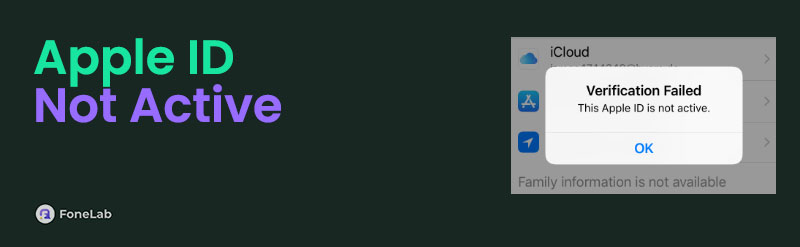

Список руководств
- Часть 1. Исправление неактивности Apple ID через iForgot - Apple
- Часть 2. Исправьте неактивный Apple ID с помощью FoneLab iOS Unlocker
- Часть 3. Исправьте неактивный Apple ID, сбросив его в настройках
- Часть 4. Исправить неактивный Apple ID через режим восстановления
- Часть 5. Часто задаваемые вопросы об исправлении Apple ID не активен
Часть 1. Исправление неактивности Apple ID через iForgot - Apple
iForgot — это сервис Apple для людей, чьи Apple ID забыты или неактивны. Поскольку это одна из наиболее распространенных проблем, с которыми сталкиваются многие пользователи, эта служба была разработана для сброса Apple ID. Вам нужно только предоставить данные своей учетной записи, и служба выполнит процесс сброса вашего Apple ID. После этого вы можете установить новый пароль и получить доступ к своей учетной записи. Это также самая простая доступная стратегия.
Выполните соответствующие шаги ниже, чтобы устранить проблему с неактивным идентификатором Apple ID через iForgot — сервис Apple:
Шаг 1Посетите iForgot — официальную страницу Apple, затем нажмите Сброс пароля в центре. После этого вы увидите информационные поля на следующей странице.
Шаг 2Введите адрес электронной почты или номер телефона, который вы используете для своей учетной записи, в специальное поле. После этого введите буквы или символы с данного изображения, затем нажмите Продолжить сбросить.
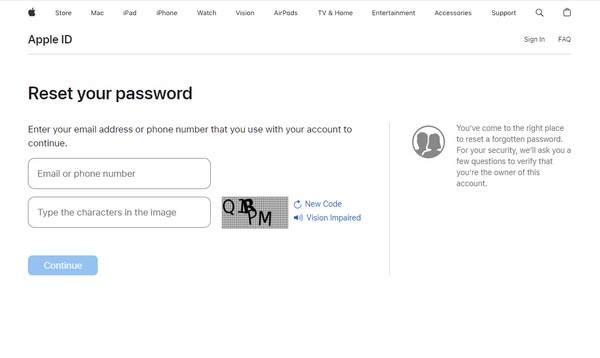
Часть 2. Исправьте неактивный Apple ID с помощью FoneLab iOS Unlocker
Apple ID важен на устройствах Apple, будь то iPhone, iPad, iPod Touch и т. д., поскольку он дает вам доступ практически ко всем учетным записям и службам. К счастью, такой профессиональный инструмент, как Разблокировщик FoneLab для iOS существует, на который можно положиться всякий раз, когда вы забываете свой Apple ID или ваше устройство заблокировано или отключен. Благодаря чистому и простому дизайну вы можете легко пройти процедуру удаления Apple ID с вашего устройства. Тогда ошибка «не активен» вашего экрана будет устранена без особых усилий.
FoneLab Помогает вам разблокировать экран iPhone, удалить Apple ID или его пароль, удалить экранное время или пароль ограничения в секундах.
- Помогает вам разблокировать экран iPhone.
- Удаляет Apple ID или его пароль.
- Удалите экранное время или пароль ограничения в секундах.
С другой стороны, удаление Apple ID — не единственная возможность этой программы. Он также профессионально удаляет другие пароли на устройстве iOS, такие как пароль, пароль резервной копии iTunes, MDM и время экрана. Следовательно, почти все проблемы с паролями, с которыми вы можете столкнуться позже, быстро исчезнут, как только вы установите этот разблокировщик на свой компьютер.
Используйте простой процесс, описанный ниже, в качестве модели для исправления Apple ID, неактивного удаление Apple ID Разблокировщик FoneLab для iOS:
Шаг 1Файл FoneLab iOS Unlocker можно загрузить через Бесплатная загрузка вкладка на главной странице. Таким образом, щелкните его, чтобы сохранить установщик, а затем откройте его. Нажмите кнопку Установите появится опция и подождите, пока строка состояния не заполнится. Обычно это длится полминуты; таким образом, вы можете запустить программу сразу после установки.
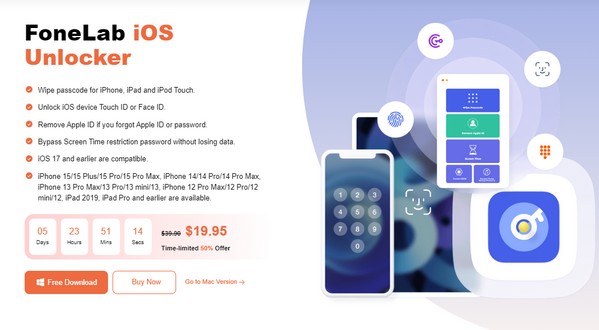
Шаг 2Функции разблокировки поприветствуют вас в ключевом интерфейсе программы. Следовательно, выберите соответствующую функцию, Удалить Apple ID, а затем подключите iPad к компьютеру с помощью кабеля Lightning. После этого нажмите Доверие на iPad при появлении соответствующего запроса, чтобы инструмент мог его распознать и обнаружить. Затем введите пароль устройства, когда будет предложено.
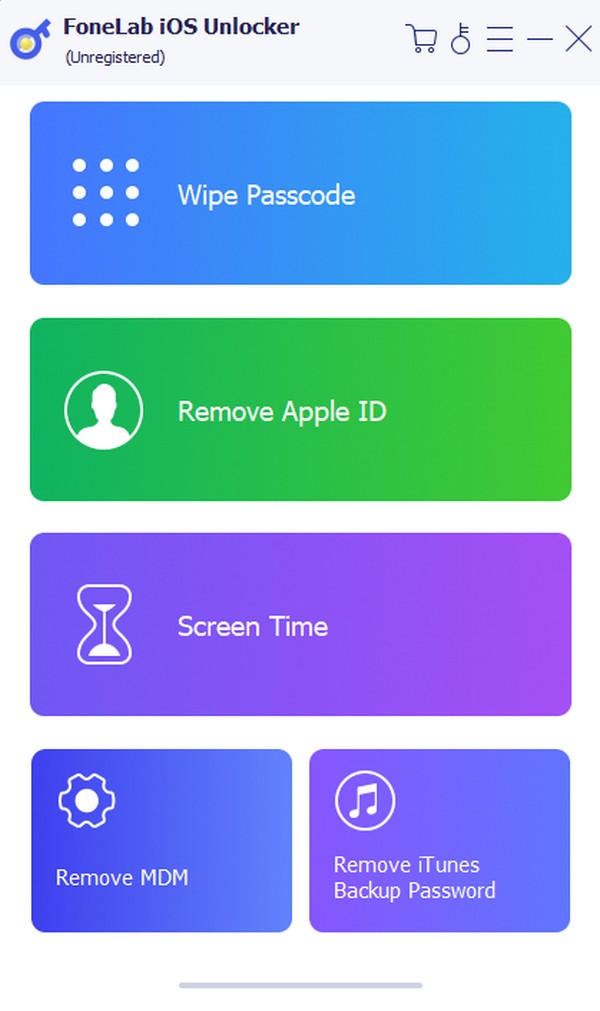
Шаг 3Затем нажмите «Пуск» на следующем экране после того, как вы закончите читать и понимать напоминания в интерфейсе. С помощью экранного руководства перейдите к Настройки на вашем устройстве и коснитесь Общие > Перенос или сброс iPad > Сброс > Сбросить все настройки. После этого ваш Apple ID будет удален, поэтому попробуйте позже войти в систему еще раз, чтобы проверить, сработает ли он наконец.
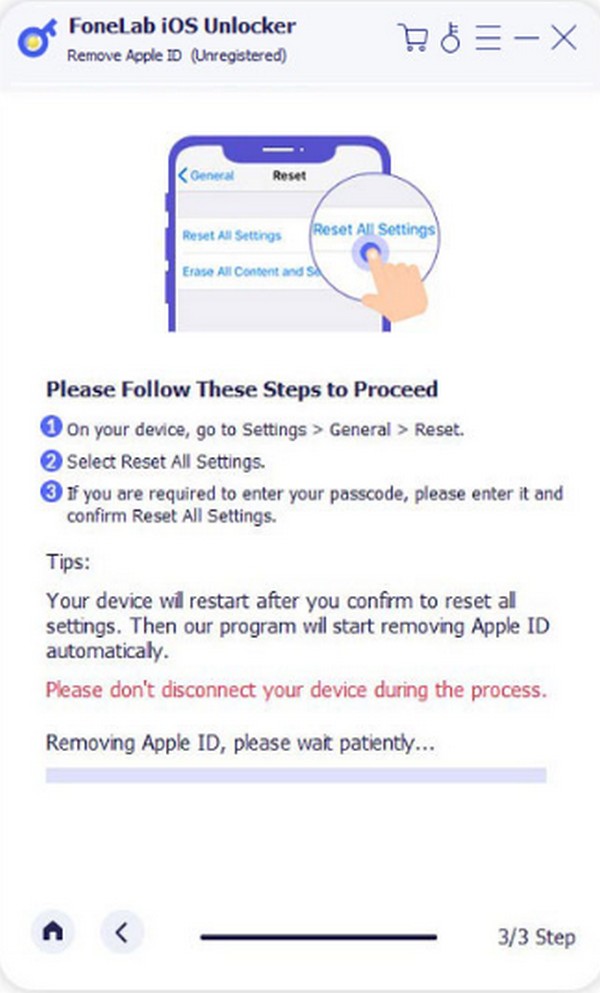
FoneLab Помогает вам разблокировать экран iPhone, удалить Apple ID или его пароль, удалить экранное время или пароль ограничения в секундах.
- Помогает вам разблокировать экран iPhone.
- Удаляет Apple ID или его пароль.
- Удалите экранное время или пароль ограничения в секундах.
Часть 3. Исправьте неактивный Apple ID, сбросив его в настройках
Другой способ сбросить Apple ID — через приложение «Настройки». Это подходящий процесс, который вы можете выполнить, если не предпочитаете использовать стороннее приложение. Однако выполнить сброс можно только в том случае, если в вашу учетную запись уже выполнен вход. В противном случае у вас не будет доступа к сбросу Apple ID. Если да, то мы рекомендуем вместо этого попробовать предыдущий метод.
Следуйте приведенной ниже правильной процедуре для исправления сообщения «Этот Apple ID не активен». ошибку, сбросив ее в настройках:
Шаг 1Вид Настройки на iPhone, iPad или других доступных устройствах, затем коснитесь своего Apple ID вверху. Выберите Пароль и безопасность вкладку на следующем экране и нажмите Пароль Далее.
Шаг 2После этого вам необходимо ввести пароль вашего устройства, чтобы продолжить. Когда появятся параметры «Изменить пароль», введите новый пароль, который вы хотите установить, и подтвердите его.
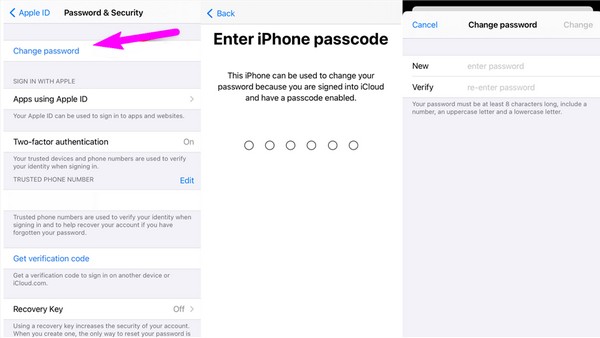
Часть 4. Исправить неактивный Apple ID через режим восстановления
Вы можете знать, что Режим восстановления — это известная функция устранения неполадок на iOS и других устройствах. Следовательно, проблемы, которые он может решить, включают неактивный Apple ID, поэтому загрузка вашего iPhone, iPad и т. д. в режим восстановления может помочь. Но знайте, что для навигации требуется iTunes или Finder. Таким образом, вам необходимо установить iTunes, если на вашем компьютере установлена ОС Windows.
Помните приведенное ниже безопасное руководство, чтобы исправить неактивный Apple ID в режиме восстановления:
Шаг 1Запустите iTunes или Finder на рабочем столе и переведите iPhone или устройство iOS в режим восстановления, следуя инструкциям ниже.
На iPhone без кнопки «Домой»: последовательно быстро нажмите верхнюю и нижнюю кнопки громкости. Затем зажмите кнопку питания на несколько секунд. Отпускайте их только тогда, когда на экране появится экран восстановления.
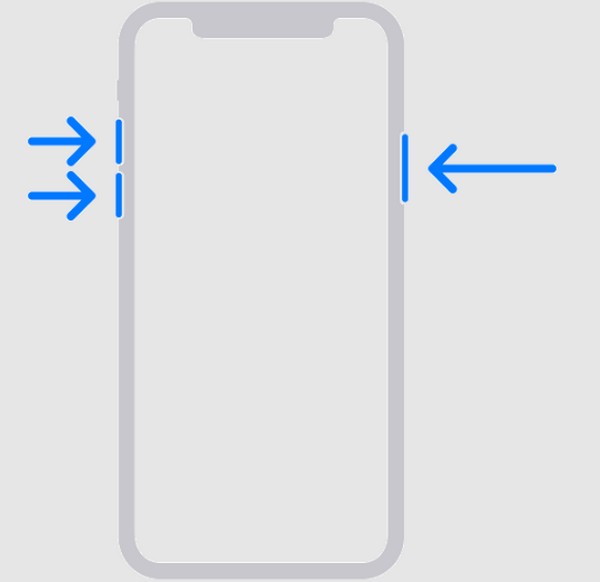
На iPhone с кнопкой «Домой»: нажмите клавиши «Домой» и «Режим сна/Пробуждение» и удерживайте их. Когда на экране появится режим восстановления, отпустите оба.
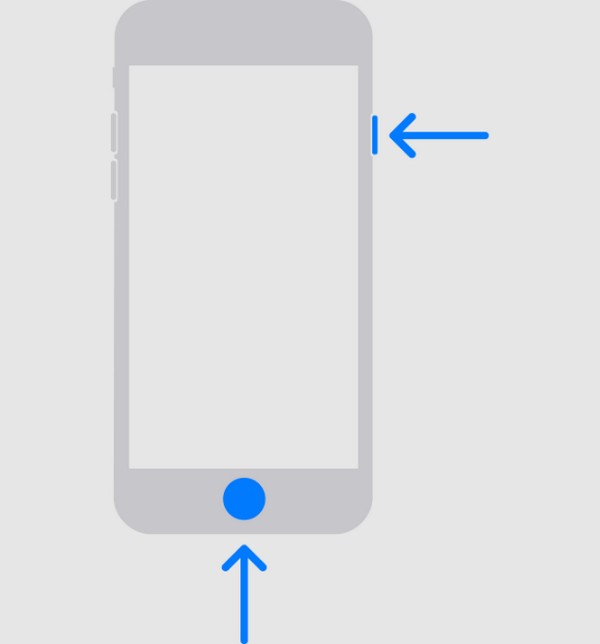
Вы также можете переведите iPad в режим восстановления и следуйте приведенным выше инструкциям, поскольку они имеют одинаковые шаги.
Шаг 2Как только iTunes или Finder обнаружит ваше устройство, отобразятся варианты его обновления или восстановления. Таким образом, выберите Восстановить вкладка, и программа восстановит настройки вашего устройства по умолчанию и сотрет все, включая ваш неактивный Apple ID.
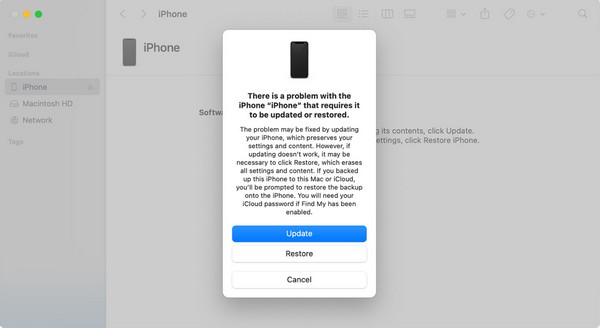
FoneLab Помогает вам разблокировать экран iPhone, удалить Apple ID или его пароль, удалить экранное время или пароль ограничения в секундах.
- Помогает вам разблокировать экран iPhone.
- Удаляет Apple ID или его пароль.
- Удалите экранное время или пароль ограничения в секундах.
Часть 5. Часто задаваемые вопросы об исправлении Apple ID не активен
Могу ли я повторно активировать свой Apple ID?
Да, ты можешь. Вы можете повторно активировать свой Apple ID, посетив свою учетную запись в Интернете и предоставив необходимую информацию. Более подробные инструкции по этому процессу доступны в Интернете, поэтому попробуйте их, но убедитесь, что вы выбрали безопасный и правильный вариант.
Почему мой Apple ID был деактивирован?
Возможно, с момента последнего входа в систему прошло много времени. Или, как упоминалось выше, возможно, вы слишком много раз пытались ввести неправильный пароль, но не волнуйтесь. Процессы, описанные в этой статье, могут вам помочь.
Если вам нужна рекомендация, Разблокировщик FoneLab для iOS является одним из наиболее востребованных решений для решения различных проблем с Apple ID и паролями, поэтому смело попробуйте его.
FoneLab Помогает вам разблокировать экран iPhone, удалить Apple ID или его пароль, удалить экранное время или пароль ограничения в секундах.
- Помогает вам разблокировать экран iPhone.
- Удаляет Apple ID или его пароль.
- Удалите экранное время или пароль ограничения в секундах.
